ปกป้อง Microsoft Surface ของคุณด้วย PIN หรือรหัสผ่านรูปภาพ
หากคุณตั้งค่า Microsoft Surface ด้วยบัญชี Microsoft หรือบัญชีท้องถิ่นคุณจะต้องป้อนรหัสผ่านนั้นทุกครั้งเพื่อปลดล็อก แต่ถ้าคุณต้องการวิธีที่ง่ายกว่าการใช้ PIN สี่หลักหรือการลงชื่อเข้าใช้รูปภาพตามท่าทางจะเร็วขึ้น โดยเฉพาะอย่างยิ่งถ้าคุณมีรหัสผ่านที่รัดกุมและซับซ้อนปกป้องบัญชีของคุณ
สร้างล็อกอิน PIN สำหรับ Surface
ดึงชาร์มบาร์แล้วแตะการตั้งค่า จากนั้นแตะที่เปลี่ยนการตั้งค่าพีซี

ในหน้าจอถัดไปให้แตะผู้ใช้และภายใต้ตัวเลือกการลงชื่อเข้าใช้ให้แตะสร้าง PIN
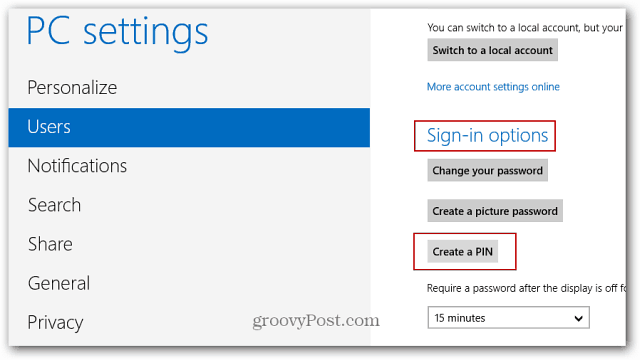
ถัดไปคุณจะต้องพิมพ์รหัสผ่านบัญชี Windows ปัจจุบันของคุณแล้วแตะตกลง
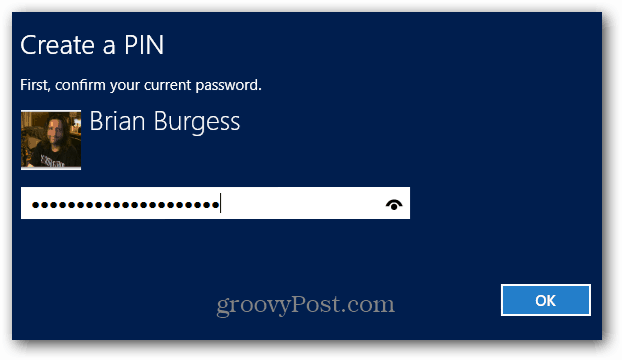
ประเภทถัดไปใน PIN สี่หลักที่คุณต้องการใช้ในการเข้าสู่ระบบและแตะเสร็จสิ้น

หลังจากสร้าง PIN ของคุณแล้วให้เลือกจำนวนเวลาที่ผ่านไปก่อนที่จะต้องใช้ PIN ของคุณ หากคุณกำลังใช้ Surface ในสภาพแวดล้อมที่ยุ่งคุณอาจต้องการตั้งให้จำเป็นต้องใช้ตลอดเวลา หรือถ้าคุณอยู่คนเดียวคุณสามารถตั้งค่าให้เวลาผ่านไปได้มากขึ้นดังนั้นคุณไม่จำเป็นต้องพิมพ์

ตอนนี้เมื่อคุณลงชื่อเข้าใช้คุณเพียงแค่พิมพ์ PIN บนแป้นพิมพ์หากเชื่อมต่ออยู่ หรือแป้นพิมพ์บนหน้าจอเมื่อใช้เป็นแท็บเล็ต
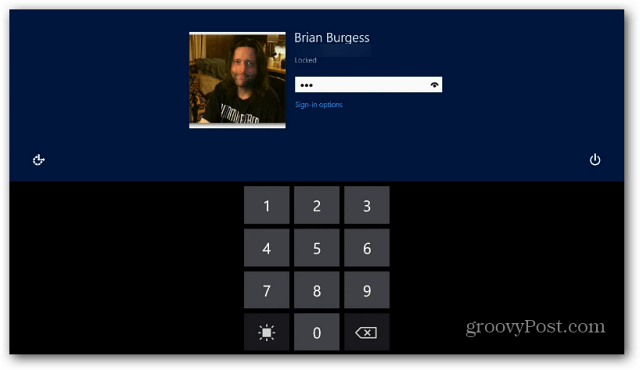
คุณยังสามารถใช้รูปภาพและใช้ท่าทางสัมผัสเพื่อปลดล็อก Surface อ่านบทความของเราเกี่ยวกับวิธีสร้างรหัสผ่านรูปภาพเพื่อเรียนรู้วิธีตั้งค่า
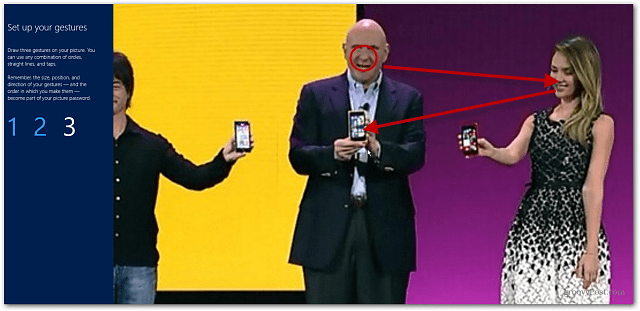
ตรวจสอบให้แน่ใจว่าคุณได้ตั้งรหัสผ่านสำหรับหน้าจอล็อคของ Windows มีความสำคัญกับเวิร์กสเตชันหรือแล็ปท็อปและอื่น ๆ อีกมากมายบน Surface หรือแท็บเล็ตอื่น ๆ ที่ใช้ Windows RT โดยส่วนตัวฉันจะไม่ใช้รหัสผ่านรูปภาพและเลือกตัวเลือกการลงชื่อเข้าใช้ PIN แต่มันก็ขึ้นอยู่กับคุณแล้วและอาจสนุกกับการใช้ท่าทางเพื่อเข้าสู่ระบบมากขึ้นอย่าลืมจุดสัมผัสที่คุณใช้!










ทิ้งข้อความไว้